Чекбоксы и радиокнопки

Рис. 1. Пример радиокнопок и чекбоксов.
Первое, что необходимо сказать про чекбоксы и радиокнопки, это то, что они являются кнопками отложенного действия, т.е. их нажатие не должно инициировать какое-либо немедленное действие. С их помощью пользователи вводят параметры, которые скажутся после, когда действие будет запущено иными элементами управления. Нарушать это правило опасно, поскольку это серьезно нарушит сложившуюся ментальную модель пользователей. В этом заключается общность чекбоксов и радиокнопок, теперь поговорим о различиях.
Главное различие заключается в том, что группа чекбоксов даёт возможность пользователям выбрать любую комбинацию параметров, радиокнопки же позволяют выбрать только один параметр. Это сближает эти элементы со списками множественного и единственного выбора соответственно. Из этого различия проистекают все остальные. Например, в группе не может быть меньше двух радиокнопок (как можно выбрать что-либо одно из чего-либо одного?). Еще одно следствие заключается в том, что у чекбокса есть три состояния (выбранное, не выбранное, смешанное), а у радиокнопки только два, поскольку смешанного состояния у неё быть просто не может (нельзя совместить взаимоисключающие параметры). Но это было знание вообще. Теперь перейдем к алгоритму его использования.
В группе радиокнопок как минимум одна радиокнопка должна быть проставлена по умолчанию
Всякий раз, когда пользователю нужно предоставить выбор между несколькими параметрами, можно использовать либо чекбоксы, либо радиокнопки (или списки, но о них позже). Если параметров больше двух, выбор прост: если параметры можно комбинировать, нужно использовать чекбоксы (например, текст может быть одновременно и жирным и курсивным); если же параметры комбинировать нельзя, нужно использовать радиокнопки (например, текст может быть выровнен или по левому, или по правому краю).
Если же параметров всего два и при этом параметры невозможно комбинировать (т.е. либо ДА, либо НЕТ), решение более сложно. Дело в том, что группу из двух радиокнопок часто можно заменить одним чекбоксом. Предположим, что нужно дать пользователю выбор: показывать в документе линейки или не показывать. В этом случае логично поместить в диалоговое окно рамку группировки со словами Показывать линейки, а в эту рамку поместить две радиокнопки: Да и Нет. Понятно, что это решение очень тяжеловесно. Можно сделать проще: убрать рамку группировки и радиокнопки, а на их место поместить всего один чекбокс со словами Показывать линейки. В этом случае все будет хорошо.
К сожалению, этот метод работает не всегда. Поскольку в самом чекбоксе написано только то, что произойдет после его включения, но не описано, что произойдет, если его не включить, такая конструкция не работает в ситуациях, когда пользователям по той или иной причине функциональность непоставленного чекбокса может быть непонятна. Например, если нужно спросить пользователя, в какой кодировке посылать ему письма, не получится заменить две радиокнопки Windows 1251 и KOI-8 единым чекбоксом KOI-8. Пользователь не обязан понимать, в какой кодировке система будет посылать ему письма по умолчанию. К счастью, такие ситуации редки.
И чекбоксы и радиокнопки желательно расставлять по вертикали, поскольку это значительно ускоряет поиск нужного элемента
Внешний вид.Традиционно сложилось так, что чекбоксы выглядят как квадраты, а радиокнопки – как кружки. Нарушать это правило нельзя. Желательно вертикально располагать чекбоксы и радиокнопки в группе, поскольку это облегчает поиск конкретного элемента.
Текст подписей.Каждая подпись должна однозначно показывать эффект от выбора соответствующего элемента. Поскольку радиокнопки и чекбоксы не вызывают немедленного действия, формулировать подписи к ним лучше всего в форме существительных, хотя возможно использование глаголов (если изменяется не свойство данных, а запускается какое-либо действие). Подписи к стоящим параллельно кнопкам лучше стараться делать примерно одинаковой длины. Все подписи обязаны быть позитивными (т.е. не содержать отрицания). Повторять одни и те же слова, меняя только окончания подписей (например, «Показывать пробелы» и «Показывать табуляции»), в нескольких кнопках нельзя, в таких случаях лучше перенести повторяющееся слово в рамку группировки. Если подпись не помещается в одну строку, выравнивайте индикатор кнопки (кружок или квадрат) по первой строке подписи.
Взаимодействие.Это может показаться невероятным, но до сих пор в интернете 99% чекбоксов и радиокнопок реализованы неправильно. Дело в том, что создатели языка HTML, ничего не понимавшие в проектировании интерфейсов, были поначалу искренно уверены в том, что в этих элементах управления нажимается только визуальный индикатор переключения, т.е. кружок или квадратик. На самом деле это совершенно не так! Нажимабельной должна быть ещё и подпись, просто потому, что закон Фитса (см. «Быстрый или точный») однозначно требует больших кнопок.
Но в интернете всего этого нет, поскольку в HTML конструкция чекбоксов и радиокнопок просто не позволяет делать нажимабельными подписи. Сейчас это стало технически возможным (через тег Label), но по инерции и вполне понятной лени никто чекбоксы нормальными не делает.
В интернете первым признаком профессионально разработанного интерфейса являются нажимабельные подписи к чекбоксам и радиокнопкам
Другой аспект: при необходимости заблокировать элемент, желательно визуально ослаблять не только квадрат или круг, но и подпись.
Вариант для панелей инструментов
Как чекбоксы, так и радиокнопки, бывают двух видов: описанные выше стандартные, и предназначенные для размещения на панелях инструментов.

Рис. 2. Пример чекбоксов и радиокнопок на панели инструментов. Слева расположены чекбоксы (шрифт может быть и жирным и курсивным), справа радиокнопки (абзац может быть выровнен либо по левому, либо по правому краю).
Обратите внимание, что визуально чекбоксы и радиокнопки не различаются. У них есть определенный недостаток: они не различаются внешне (насколько известно, ни в одной ОС метода визуального различения не выработано). Это не очень критично, поскольку панелями инструментов пользуются в основном сравнительно опытные пользователи, так что страдать по этому поводу не стоит. Тем не менее, на панелях инструментов полезно располагать группы радиокнопок отдельно от групп чекбоксов (чтобы они не смешивались в сознании пользователей).
Вообще говоря, графические версии чекбоксов и радиокнопок можно располагать и в диалоговых окнах. Делать это, однако, не рекомендуется, поскольку в окнах они слишком уж похожи на командные кнопки, кроме того, такие кнопки не подразумевают подписей (которые в диалоговых окнах ничего не стоят, принося в то же время явную пользу). Обратите внимание, что на панелях инструментов чекбоксы и радиокнопки могут быть кнопками прямого действия.
Списки
Все часто используемые списки функционально являются вариантами чекбоксов и радиокнопок. Скорость доступа к отдельным элементам и наглядность в них принесены в жертву компактности (они экономят экранное пространство, что актуально, если количество элементов велико) и расширяемости (простота загрузки в списки динамически изменяемых элементов делает их очень удобными при разработке интерфейса, поскольку это позволяет не показывать пользователю заведомо неработающие элементы).
Списки бывают пролистываемыми и раскрывающимися, причем пролистываемые могут обеспечивать как единственный (аналогично группе радиокнопок), так и множественный выбор (чекбокс); раскрывающиеся же работают исключительно как радиокнопки. Но сначала необходимо рассказать об общих свойствах всех списков.
Ширина.Ширина списка как минимум должна быть достаточна для того, чтобы пользователь мог определить различия между элементами. В идеале, конечно, ширина всех элементов должна быть меньше ширины списка, но иногда это невозможно. В таких случаях не стоит добавлять к списку горизонтальную полосу прокрутки, лучше урезать текст элементов. Для этого нужно определить самые важные фрагменты текста (например, для URL это начало и конец строки), после чего все остальное заменить отточием (...). Поскольку нужно максимально ускорить работу пользователей, необходимо сортировать элементы. Идеальным вариантом является сортировка по типу элементов. Если же элементы однотипны, их необходимо сортировать по алфавиту, причем списки с большим количеством элементов полезно снабжать дополнительными элементами управления, влияющими на сортировку или способ фильтрации элементов. Если можно определить наиболее популярные значения, их можно сразу расположить в начале списка, но при этом придется вставлять в список разделитель, а в систему – обработчик этого разделителя.
Пиктограммы.Уже довольно давно в ПО нет технических проблем с выводом в списках пиктограмм отдельных элементов. Однако практически никто этого не делает. Это плохо, ведь пиктограммы обеспечивают существенное повышение субъективной привлекательности интерфейса и сканируются быстрее простого текста.
Раскрывающиеся списки
Самым простым вариантом списка является раскрывающийся список. Помимо описанных выше родовых достоинств списков, раскрывающиеся списки обладают одним существенным достоинством. Оно заключается в том, что малая высота списка позволяет с большой легкостью визуально отображать команды, собираемые из составляющих.

Рис. 3. Пример визуальной сборки команды из составляющих. Данный метод значительно проще для понимания, нежели, например, ввод положительного значения для смещения вверх и отрицательного значения для смещения вниз без поддержки раскрывающимся списком. Справа на иллюстрации крутилка.
Раскрывающийся список, как правило, вызывает две проблемы, одна появляется преимущественно в ПО, другая – в интернете. Первая проблема заключается в том, что иногда отсутствие места на экране не позволяет использовать ни чекбоксы с радиокнопками, ни пролистываемые списки множественного выбора. Приходится делать раскрывающийся список, в котором помимо собственно элементов есть «мета-элемент», включающий все элементы из списка. Этому элементу часто не дают названия, оставляя строку списка пустой, что неправильно, поскольку требует от пользователя слишком глубокого абстрагирования. Такой мета-элемент нужно снабжать названием, например, Все значения или Ничего.
В интернете есть другая проблема. Раскрывающийся список часто используется как навигационное меню. Это изначально неправильно, поскольку содержимое такого меню не видно сразу и уж тем более им трудно индицировать пользователям, в каком разделе сайта они находятся. Это, впрочем, не главное. Большая проблема заключается в том, что список снабжают скриптом, который запускается сразу по выбору значения. Такой метод имеет два недостатка. Во-первых, список исторически не является элементом управления прямого действия (как и чекбокс, например), что приводит к потере пользователями чувства контроля над системой. Во-вторых, раскрывающиеся списки довольно сложны, так что пользователи часто совершают моторные ошибки при выборе нужного элемента. Поскольку эта ошибка не может быть обнаружена системой и не всегда обнаруживается пользователями, часты ситуации, когда пользователь (как ему кажется) выбирает один раздел, а перемещается в другой, что совсем нехорошо. Таким образом, навигационные раскрывающиеся списки нужно снабжать кнопкой, которая и будет запускать действие, запускать же действие сразу после выбора элемента в списке нельзя.
Пролистываемые списки
Другим, более сложным вариантом списка является пролистываемый список. Пролистываемые списки могут позволять пользователям совершать как единственный, так и множественный выбор. Одно требование применимо к обоим типам списков, остальные применимы только к одному типу.
Размер.По-вертикали в список должно помещаться как минимум четыре строки, а лучше восемь. Напротив, список, по высоте больший, нежели высота входящих в него элементов, и соответственно, содержащий пустое место в конце, смотрится неряшливо. Требование выводить полоски прокрутки в больших списках кажется моветоном, но забывать о нем не следует.
Списки единственного выбора.Список единственного выбора является промежуточным вариантом между группой радиокнопок и раскрывающимся списком. Он меньше группы радиокнопок с аналогичным числом элементов, но больше раскрывающегося списка. Соответственно, использовать его стоит только в условиях «ленивой экономии» пространства экрана.

Рис. 4. Список единственного выбора. Обратите внимание, что в ситуациях, когда все элементы помещаются в список без пролистывания, список работает в точности как группа радиокнопок.
Списки множественного выбора.С точки зрения дизайна интерфейсов, списки множественного выбора интересны, прежде всего, тем, что их фактически нет в интернете. Технически создать список множественного выбора непроблематично, для этого в HTML есть даже специальный тег. Проблема в том, что такой список в браузере будет выглядеть как список единственного выбора, более того, чтобы выбрать несколько элементов пользователю придется удерживать клавишу Ctrl. Это значит, что воспользоваться таким списком сможет только малая часть аудитории (и даже наличие подсказки у списка положения не исправит). Из-за такой убогой реализации списков браузерами, использовать их, как правило, оказывается невозможно. Приходится использовать чекбоксы.
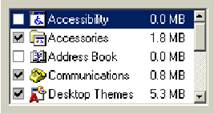
Рис. 5. Список множественного выбора с чекбоксами.
Гораздо лучше обстоят дела в ПО. Возможность безболезненно выводить в списке чекбоксы позволяет пользователям без труда пользоваться списками, а разработчикам – без труда эти списки создавать.
Комбобоксы
Комбобоксами (combo box), называются гибриды списка c полем ввода: пользователь может выбрать существующий элемент, либо ввести свой. Комбобоксы бывают двух видов: раскрывающиеся и расширенные. Оба типа имеют проблемы.
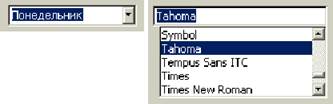
Рис. 6. Раскрывающийся комбобокс с установленным фокусом ввода (слева) и расширенный комбобокс (справа).
У раскрывающегося комбобокса есть проблемы. Во-первых, такие комбобоксы выглядят в точности как раскрывающиеся списки, визуально отличаясь от них только наличием индикатора фокуса ввода (да и то, только тогда, когда элемент выделен). Это значит, что полноценно пользоваться ими могут только сравнительно продвинутые пользователи. В этом нет особой проблемы, поскольку комбобоксом все равно можно пользоваться, как обычным списком. Во-вторых, что гораздо хуже, раскрывающиеся комбобоксы отсутствуют в интернете как класс. Поддержки их нет ни в браузерах, ни в HTML.
Проблемы расширенных комбобоксов, напротив, совершенно иные. Их с трудом, но можно реализовать в интернете (через JavaScript). Они имеют уникальный вид, отличающий их от остальных элементов управления. Зато их сравнительно трудно (хотя и гораздо легче, чем в интернете) реализовать в ПО, поскольку в Windows нет такого элемента, так что собирать его приходится из двух. При этом расширенный комбобокс потребляет много места на экране.
Поскольку комбобоксы являются гибридами списков и полей ввода, к ним применимы те же требования, что и к их родителям.
Поля ввода
Вместе с командными кнопками, чекбоксами и радиокнопками, поля ввода являются основой любого интерфейса. В результате требований к ним довольно много.
Размеры.Основная часть требований к полям ввода касается размера. Понятно, что размер по вертикали должен быть производным от размера вводимого текста – если текста много, нужно добавить несколько строк (нарушением этого правила регулярно грешат форумы, заставляющие пользователей вводить сообщения в поля ввода размером с ноготь).
С размерами по горизонтали интереснее. Конечно, ширина поля должна соответствовать объему вводимого текста, поскольку гораздо удобнее вводить текст, который видишь. Менее очевидным является другое соображение: ширина поля ввода не должна быть больше объема вводимого в поле текста, поскольку частично заполненное поле выглядит как минимум неряшливо.
Ширина поля ввода не должна быть больше максимальной длины строки
Отдельной проблемой является ограничение вводимого текста. С одной стороны, ограничение хорошо для базы данных. С другой стороны, всегда найдутся пользователи, для которых поле ввода с ограничением вводимых символов окажется слишком маленьким. Поэтому этот вопрос нужно решать применительно к конкретной ситуации.
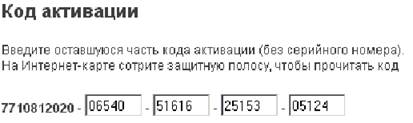
Рис. 7. Пример полей ввода, больших объема вводимых в них информации. Мало того, что такие поля выглядят неряшливо, так они ещё и обманывают пользователей, показывая, что пользователь ввел не всю информацию. Вдобавок, после заполнения поля приходится самому перемещать фокус ввода, хотя с этим справилась бы и система.
Если же суммировать информацию из двух предыдущих абзацев, можно определить самую большую ошибку, которую разработчики допускают при создании полей ввода. Всякий раз, когда ширина поля ввода больше максимального объема вводимого в него текста, при этом объем вводимого текста ограничен, пользователи неприятно изумляются, обнаружив, что они не могут ввести текст, хотя место под него на экране имеется. Соответственно, вообще нельзя делать поле ввода шире максимального объема вводимого в них текста.
Подписи.Вопрос «где надо размещать подписи к полям ввода?» является одним из самых популярных среди программистов: битвы сторонников разных подходов, хоть и бескровны, но значительны. Аргументов и подходов тут множество, но всеже, поскольку восприятие подписей занимает определенное время, которого жаль, лучше всего действует следующее простое правило: в часто используемых экранах подписи должны быть сверху от поля (чтобы их было легче не читать), в редко же используемых подписи должны быть слева (чтобы всегда восприниматься и тем самым сокращать количество ошибок).
Подписи к полям ввода имеют определенное отличие от других подписей. В полях ввода подписи можно размещать не рядом с элементом, а внутри него, что позволяет экономить пространство экрана. Подпись при этом выводится в самом поле ввода, точно так же, как и текст, который в него нужно вводить. Необходимо только отслеживать фокус ввода, чтобы при установке фокуса в поле убирать подпись. Это решение, будучи нестандартным, плохо работает в ПО, но неплохо работает в интернете. Если очень жалко экранное пространство, этим методом стоит пользоваться.
Крутилки
Крутилка (spinner, little arrow) есть поле ввода, не такое универсальное, как обычное, поскольку не позволяет вводить текстовые данные, но зато обладающее двумя полезными возможностями.

Рис. 8. Крутилка.
Во-первых, чтобы ввести значение в крутилку, пользователю не обязательно бросать мышь и переносить руку на клавиатуру (в отличие от обычного поля ввода). Поскольку перенос руки с место на место занимает сравнительно большое время (в среднем почти половину секунды), к тому же ещё и сбивает фокус внимания, отсутствие нужды в клавиатуре оказывается большим благом. Во всяком случае, ввод значения в крутилку с клавиатуры достаточно редок, т.е. пользователи воспринимают крутилки целиком и полностью положительно. Во-вторых, при вводе значения мышью система может позволить пользователям вводить только корректные данные, причем, что особенно ценно, в корректном формате. Это резко уменьшает вероятность человеческой ошибки. Таким образом, использование крутилок для ввода любых численных значений более чем оправдано.
К сожалению, в интернете нет специального элемента для крутилки. Сделать элемент, похожий на крутилку, можно без труда, создав список множественного выбора высотой в один элемент, но ввод в него с клавиатуры будет невозможен. К счастью, крутилку можно с относительно небольшими затратами сделать в Macromedia Flash.
Ползунки
Как и ранее описанные элементы управления, ползунки позволяют пользователям выбирать значение из списка, не позволяя вводить произвольное значение. Возникает резонный вопрос: зачем нужен ещё один элемент управления, если аналогичных элементов уже полно. Ответ прост: ползунки незаменимы, если пользователям надо дать возможность выбрать значение, стоящее в хорошо ранжирующемся ряду, если:
- значений в ряду много;
- нужно передать пользователям ранжируемость значений;
- необходимо дать возможность пользователям быстро выбрать значение из большого их количества (в таких случаях ползунок оказывается самым эффективным элементом, хотя и опасен возможными человеческими ошибками).
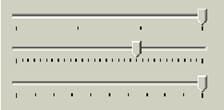
Рис. 9. Примеры ползунков. Видно, что количество параметров в ползунке может быть весьма значительным.
Ползунки имеют интересный аспект. Их можно также использовать для выбора текстовых параметров, но только в случаях, когда эти параметры можно понятным образом отранжировать. Случаев таких немало, например, «завтрак», «обед» и «ужин», при отсутствии внешней связи ранжированию поддаются вполне.
Дата добавления: 2019-12-09; просмотров: 748;










